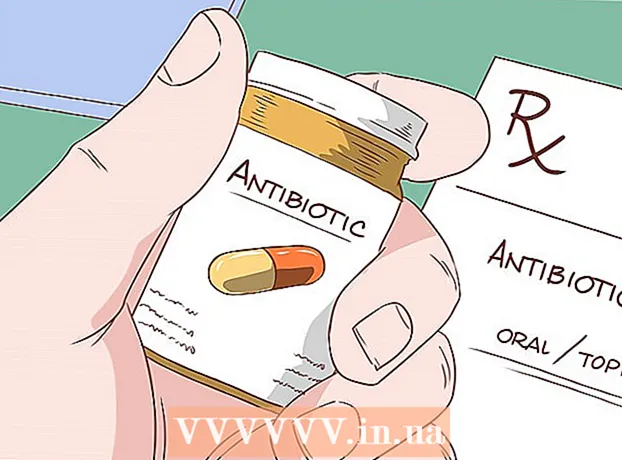Autors:
Florence Bailey
Radīšanas Datums:
23 Martā 2021
Atjaunināšanas Datums:
1 Jūlijs 2024
![[PS2] BEZMAKSAS MC BOT RUNNING SPĒLES BEZ FIRMWARE BEZ Disku spēlēm no cietā diska](https://i.ytimg.com/vi/JJZV4G2tnnk/hqdefault.jpg)
Saturs
- Soļi
- 1. daļa no 3: filmas lejupielāde
- 2. daļa no 3: Filmas pārsūtīšana uz Windows
- 3. daļa no 3: Filmas pārsūtīšana uz Mac
- Padomi
- Brīdinājumi
Šajā rakstā tiks parādīts, kā lejupielādēto filmu pārvietot uz zibatmiņas disku Windows un Mac datoros. Lejupielādējot filmu, pārliecinieties, ka nepārkāpjat pirātisma likumu. Parasti, lai lejupielādētu filmu, tā vispirms ir jāiegādājas.
Soļi
1. daļa no 3: filmas lejupielāde
 1 Atrodiet filmu, kuru vēlaties lejupielādēt. Ir neskaitāmas vietnes, no kurām varat lejupielādēt filmas, sākot no YouTube līdz dažādiem failu mitināšanas pakalpojumiem. Lai lejupielādētu filmu, nepārkāpjot likumu, tā vispirms ir jāiegādājas.
1 Atrodiet filmu, kuru vēlaties lejupielādēt. Ir neskaitāmas vietnes, no kurām varat lejupielādēt filmas, sākot no YouTube līdz dažādiem failu mitināšanas pakalpojumiem. Lai lejupielādētu filmu, nepārkāpjot likumu, tā vispirms ir jāiegādājas. - Pirms filmas lejupielādes pārliecinieties, ka nepārkāpjat vietējos likumus.
- Ja izmantojat torrentu izsekotāju, lejupielādējiet filmu, izmantojot uTorrent vai BitTorrent.
 2 Pārliecinieties, vai filmu var droši lejupielādēt. Lejupielādējot kaut ko no interneta, uzmanieties no vietnēm ar uznirstošajiem logiem vai acīmredzamām reklāmām, vai vietnēm, kurām nav “HTTPS” daļas “www” priekšā.
2 Pārliecinieties, vai filmu var droši lejupielādēt. Lejupielādējot kaut ko no interneta, uzmanieties no vietnēm ar uznirstošajiem logiem vai acīmredzamām reklāmām, vai vietnēm, kurām nav “HTTPS” daļas “www” priekšā. - Izlasiet, ko citi lietotāji ir rakstījuši par konkrētu lejupielādi, un pārbaudiet tās vērtējumu, ja tas ir pieejams. Ja citi lietotāji ziņoja par vīrusu klātbūtni vai citām problēmām, neielādējiet šo failu.
- Jums arī jāpārliecinās, vai filmas formāts atbilst tā datora, televizora vai ierīces iespējām, kurā plānojat to skatīties.
 3 Lejupielādēt filmu. Vietnē noklikšķiniet uz pogas "Lejupielādēt". Tas var būt jebkas, sākot no pogas ar vārdu "Lejupielādēt" un beidzot ar lejupvērstu bultiņu.
3 Lejupielādēt filmu. Vietnē noklikšķiniet uz pogas "Lejupielādēt". Tas var būt jebkas, sākot no pogas ar vārdu "Lejupielādēt" un beidzot ar lejupvērstu bultiņu. - Pirms faila lejupielādes, iespējams, būs jānorāda lejupielādes vieta (piemēram, darbvirsma).
- Pārliecinieties, vai poga, uz kuras noklikšķinājāt vietnē, patiešām ir lejupielādes poga, nevis uznirstošā reklāma. Lejupielādes poga parasti ir saite, nevis milzīga, zaļa mirgojoša poga.
 4 Pagaidiet, līdz filma tiek ielādēta. Kad fails ir lejupielādēts datorā, pārvietojiet to uz zibatmiņas disku.
4 Pagaidiet, līdz filma tiek ielādēta. Kad fails ir lejupielādēts datorā, pārvietojiet to uz zibatmiņas disku.
2. daļa no 3: Filmas pārsūtīšana uz Windows
 1 Ievietojiet zibatmiņas disku datorā. Ievietojiet USB zibatmiņu datora korpusa USB portā.
1 Ievietojiet zibatmiņas disku datorā. Ievietojiet USB zibatmiņu datora korpusa USB portā.  2 Atveriet izvēlni Sākt
2 Atveriet izvēlni Sākt  . Noklikšķiniet uz Windows logotipa darbvirsmas apakšējā kreisajā stūrī vai uz taustiņa Uzvarēt.
. Noklikšķiniet uz Windows logotipa darbvirsmas apakšējā kreisajā stūrī vai uz taustiņa Uzvarēt. - Operētājsistēmā Windows 8 virziet kursoru uz ekrāna augšējo labo stūri un pēc tam noklikšķiniet uz palielināmā stikla ikonas.
 3 Atveriet File Explorer
3 Atveriet File Explorer  noklikšķinot uz mapes ikonas izvēlnes Sākt apakšējā kreisajā stūrī.
noklikšķinot uz mapes ikonas izvēlnes Sākt apakšējā kreisajā stūrī. 4 Atveriet mapi, kurā atrodas filma. Explorer loga kreisajā pusē atlasiet vajadzīgo mapi.
4 Atveriet mapi, kurā atrodas filma. Explorer loga kreisajā pusē atlasiet vajadzīgo mapi. - Piemēram: ja pēc noklusējuma pārlūks lejupielādē failus mapē Lejupielādes, atveriet to.
 5 Noklikšķiniet uz filmas, lai to iezīmētu.
5 Noklikšķiniet uz filmas, lai to iezīmētu.- Ja lejupielādējāt vairākas filmas, pārvietojiet kursoru, lai atlasītu failu grupu, vai turiet nospiestu Ctrl un noklikšķiniet uz katras filmas, lai atlasītu vairākus failus vienlaikus.
 6 Noklikšķiniet uz cilnes galvenais loga File Explorer augšējā kreisajā stūrī.
6 Noklikšķiniet uz cilnes galvenais loga File Explorer augšējā kreisajā stūrī. 7 Noklikšķiniet uz opcijas Kopēt uz vai Pārvietot uz. Abas opcijas ir atrodamas izvēlnē Kārtot rīkjoslā File Explorer loga augšpusē.
7 Noklikšķiniet uz opcijas Kopēt uz vai Pārvietot uz. Abas opcijas ir atrodamas izvēlnē Kārtot rīkjoslā File Explorer loga augšpusē. - Kopēt uz - izveidojiet atlasītās filmas kopiju un pārvietojiet to uz zibatmiņas disku. Sākotnējais fails paliks pašreizējā mapē.
- Pārvietot uz - pārsūtiet filmas failu uz zibatmiņas disku, izdzēšot to no datora.
 8 Nospiediet Izvēlieties atrašanās vietu nolaižamās izvēlnes Kopēt uz vai Pārvietot uz apakšdaļu (atkarībā no jūsu iepriekšējās izvēles).
8 Nospiediet Izvēlieties atrašanās vietu nolaižamās izvēlnes Kopēt uz vai Pārvietot uz apakšdaļu (atkarībā no jūsu iepriekšējās izvēles). 9 Ritiniet uz leju un noklikšķiniet uz zibatmiņas diska nosaukuma zem virsraksta "Mans dators" vai "Šis dators".
9 Ritiniet uz leju un noklikšķiniet uz zibatmiņas diska nosaukuma zem virsraksta "Mans dators" vai "Šis dators".- Iespējams, vispirms ir jāizvērš mape Mans dators vai Šis dators, noklikšķinot uz bultiņas blakus šīm opcijām.
 10 Nospiediet Kopēt vai Pārvietot. Pogas funkcija būs atkarīga no iepriekšējās izvēles (Kopēt uz vai Pārvietot uz). Filma tiks kopēta jūsu zibatmiņas diskā.
10 Nospiediet Kopēt vai Pārvietot. Pogas funkcija būs atkarīga no iepriekšējās izvēles (Kopēt uz vai Pārvietot uz). Filma tiks kopēta jūsu zibatmiņas diskā.  11 Noņemiet zibatmiņas disku. Kad fails ir nokopēts, noklikšķiniet uz zibatmiņas diska ikonas ekrāna apakšējā labajā stūrī un atlasiet “Izvilkt”. Tagad zibatmiņas disku var noņemt no datora.
11 Noņemiet zibatmiņas disku. Kad fails ir nokopēts, noklikšķiniet uz zibatmiņas diska ikonas ekrāna apakšējā labajā stūrī un atlasiet “Izvilkt”. Tagad zibatmiņas disku var noņemt no datora. - Pirms redzat īkšķa diska ikonu, iespējams, vispirms būs jānoklikšķina uz
 .
.
- Pirms redzat īkšķa diska ikonu, iespējams, vispirms būs jānoklikšķina uz
3. daļa no 3: Filmas pārsūtīšana uz Mac
 1 Ievietojiet zibatmiņas disku datorā. USB zibatmiņas disks ir jāievieto datora korpusa USB portā.
1 Ievietojiet zibatmiņas disku datorā. USB zibatmiņas disks ir jāievieto datora korpusa USB portā. - Ja jūsu datoram nav USB portu, jums būs nepieciešams Lightning -USB adapteris.
 2 Atveriet Finder. Tā ir zila sejas ikona dokā.
2 Atveriet Finder. Tā ir zila sejas ikona dokā.  3 Izvēlieties filmu. Finder kreisajā pusē noklikšķiniet uz mapes, kurā ir filma, un pēc tam noklikšķiniet uz filmas.
3 Izvēlieties filmu. Finder kreisajā pusē noklikšķiniet uz mapes, kurā ir filma, un pēc tam noklikšķiniet uz filmas. - Lai atrastu filmu pašreizējā mapē, meklēšanas lodziņa augšējā labajā stūrī ievadiet tās nosaukumu.
- Ja nezināt, kur atrodas filma, Finder loga augšējā kreisajā stūrī noklikšķiniet uz mapes Mani faili, lai meklētu visus datora failus.
 4 Noklikšķiniet uz izvēlnes Rediģēt ekrāna augšējā kreisajā stūrī.
4 Noklikšķiniet uz izvēlnes Rediģēt ekrāna augšējā kreisajā stūrī. 5 Lūdzu izvēlieties Kopēt nolaižamajā izvēlnē "Rediģēt".
5 Lūdzu izvēlieties Kopēt nolaižamajā izvēlnē "Rediģēt". 6 Noklikšķiniet uz zibatmiņas diska nosaukuma zem ierīces nosaukuma Finder loga kreisajā pusē.
6 Noklikšķiniet uz zibatmiņas diska nosaukuma zem ierīces nosaukuma Finder loga kreisajā pusē.- Pēc noklusējuma zibatmiņas diska nosaukums būs "Bez nosaukuma ierīce".
 7 Atveriet izvēlni vēlreiz Rediģētun pēc tam atlasiet Ievietot. Filma tiks kopēta jūsu USB zibatmiņā. Filmas kopēšana var aizņemt dažas minūtes, tāpēc, lūdzu, nedaudz uzgaidiet.
7 Atveriet izvēlni vēlreiz Rediģētun pēc tam atlasiet Ievietot. Filma tiks kopēta jūsu USB zibatmiņā. Filmas kopēšana var aizņemt dažas minūtes, tāpēc, lūdzu, nedaudz uzgaidiet.  8 Noklikšķiniet uz pogas "Izvilkt". Tā ir augšup vērsta bultiņa pa labi no zibatmiņas diska nosaukuma Finder logā. Kad filmas pārsūtīšana ir pabeigta, noklikšķiniet uz tā un pēc tam noņemiet USB zibatmiņu, lai pabeigtu procesu.
8 Noklikšķiniet uz pogas "Izvilkt". Tā ir augšup vērsta bultiņa pa labi no zibatmiņas diska nosaukuma Finder logā. Kad filmas pārsūtīšana ir pabeigta, noklikšķiniet uz tā un pēc tam noņemiet USB zibatmiņu, lai pabeigtu procesu.
Padomi
- Pirms filmas lejupielādes no tās pārliecinieties, vai vietne ir uzticama.
- Filmu lejupielāde no torrentu izsekotājiem parasti ir daudz drošāka nekā no izlases vietnēm. Pārbaudiet katra torrenta vērtējumus un komentārus, lai pārliecinātos, ka tas ir uzticams. Ja nav vērtējumu un komentāru (vai tie ir ļoti zemi), neielādējiet šo filmu.
- Straumējot failu, jūs varat atrast papildu failus, kas jums nav nepieciešami vai nevēlaties lejupielādēt. Tie var būt filmu rāmji vai teksta faili. Noņemiet atzīmi no failiem, kas jums nav nepieciešami, lai izvairītos no to lejupielādes.
Brīdinājumi
- Ja jūsu dators informē, ka lejupielādētais fails ir vīruss, izdzēsiet to un nekavējoties skenējiet datoru, izmantojot pretvīrusu programmu.